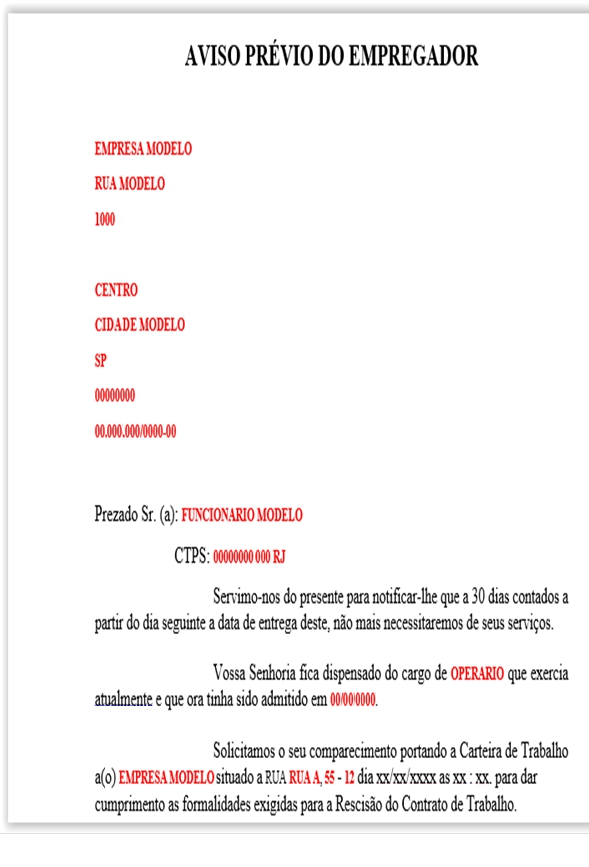Como configurar e importar Relatórios Personalizados
- Acesse o menu Relatórios, opção Relatórios personalizados (WORD), item Configuração.
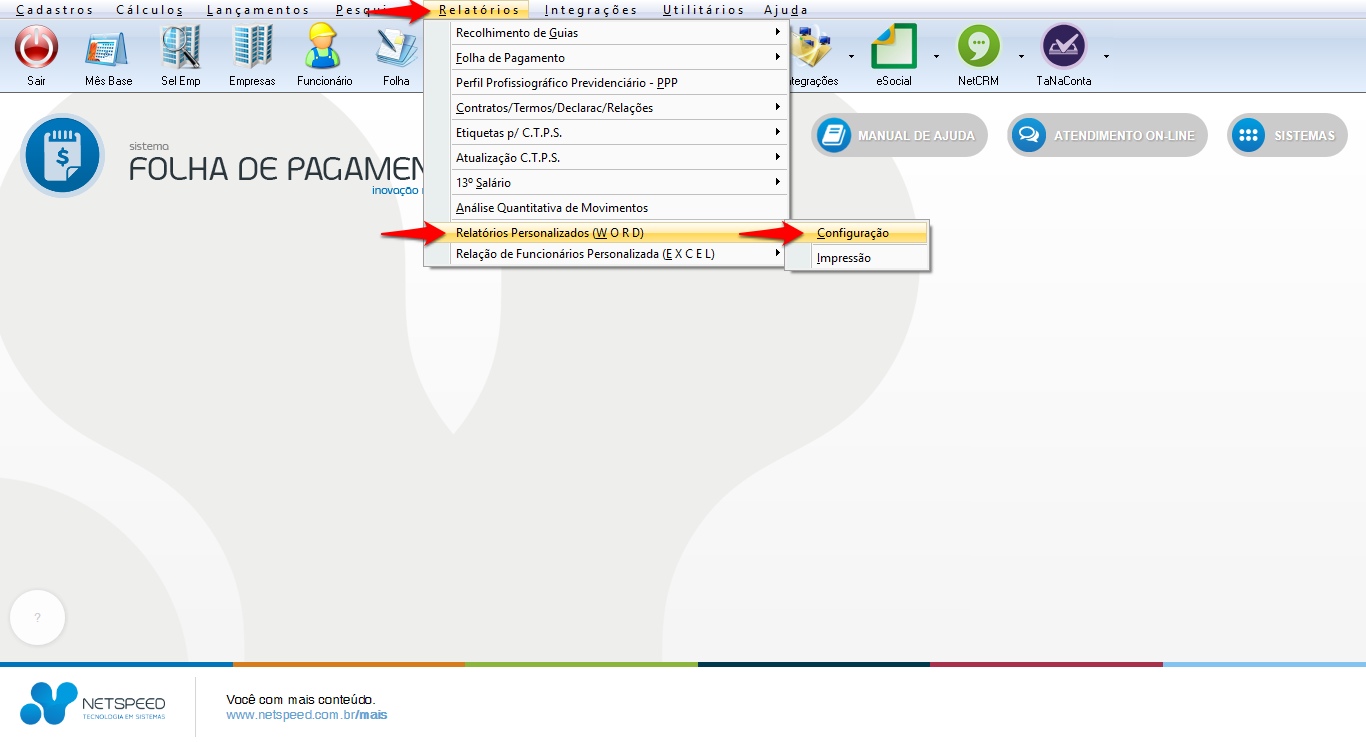
- Será exibido o módulo que lhe permitirá realizar a Configuração do Relatório Personalizado.

Etapa I - Clique nesta funcionalidade para visualizar todas as tags disponíveis para a montagem do relatório.
Atenção: O sistema reconhecerá apenas os documentos WORD com a extensão *.DOC (Documento do Word 97-2003).
- Segue abaixo um relatório montado com as tags disponibilizadas pelo sistema, em um documento WORD, como exemplo:

Etapa II - As tags não podem ser alteradas.
Etapa III - Veja como as tags foram empregadas neste texto.
- Após a montagem do texto, salve o documento com a extensão *.DOC para realizar a importação.

Etapa IV - Insira o Nome do Relatório Personalizado.
Etapa V - Clique na lupa para indicar o local do Arquivo.
Etapa VI - Grave.
- Todos os Relatórios Personalizados criados serão exibidos no quadro destacado em vermelho na imagem abaixo.

Como imprimir Relatórios Personalizados
- Acesse o menu Relatórios, opção Relatórios Personalizados (WORD), item Impressão.
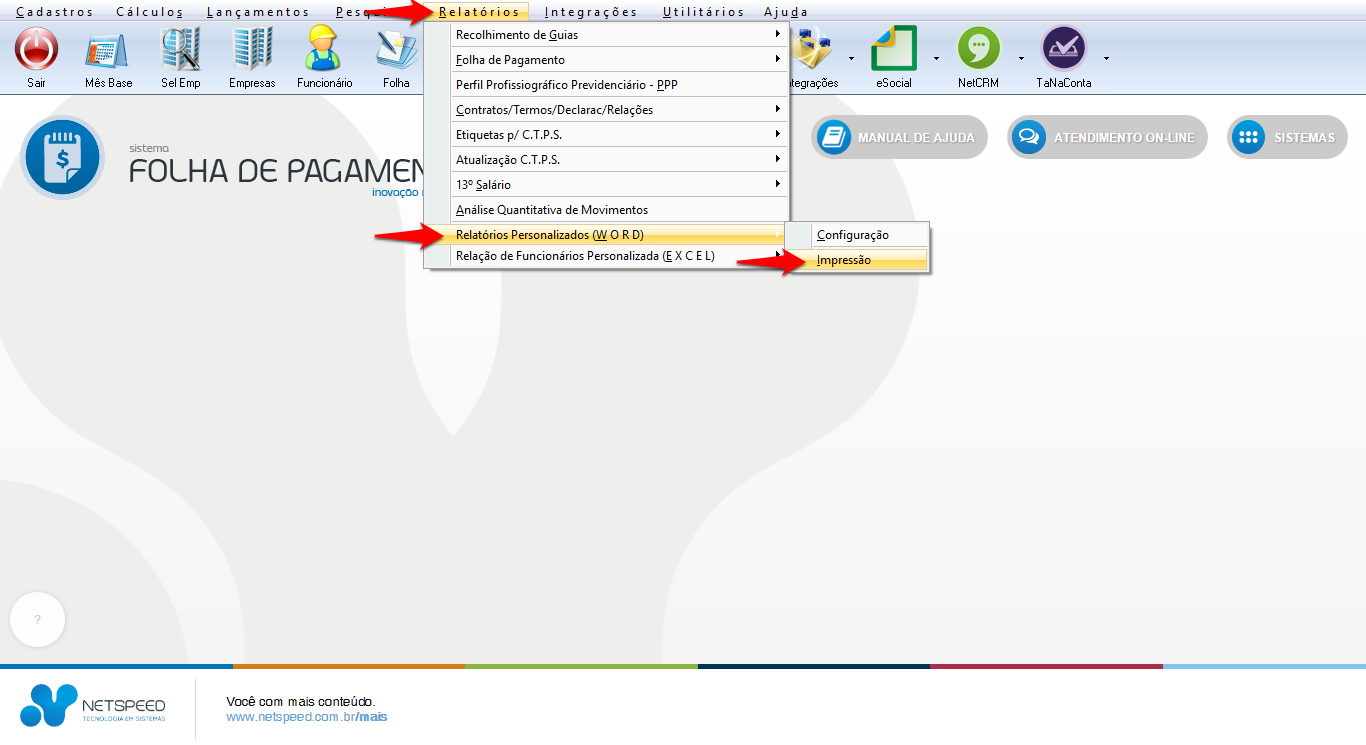
- Será exibido o módulo que lhe permitirá realizar a Impressão do Relatório.

Etapa I - Insira o código Inicial e o código Final da Empresa, para a opção Geral. Ou então, marque a opção Lote.
Etapa II - Selecione a opção desejada para o campo "Relatórios" e insira a Data.
Etapa III - Clique na opção Imprimir.
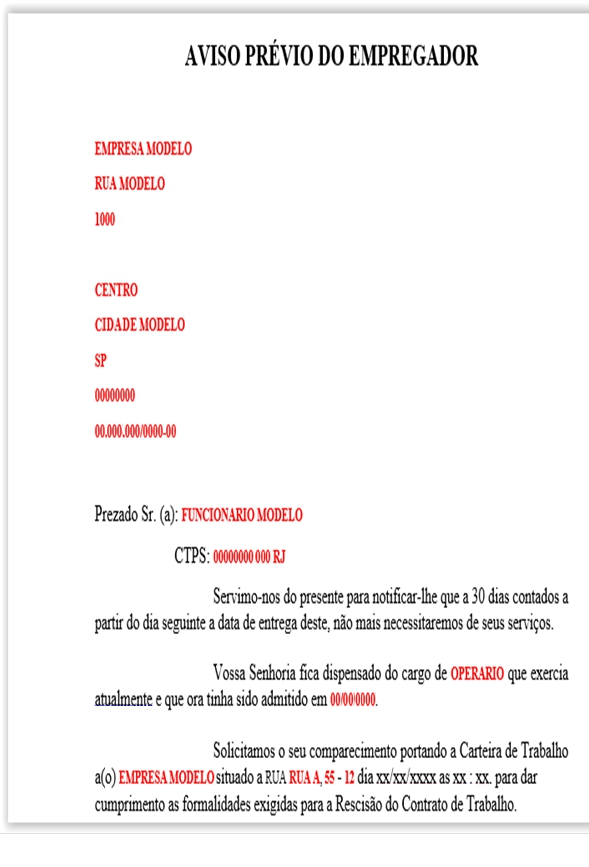
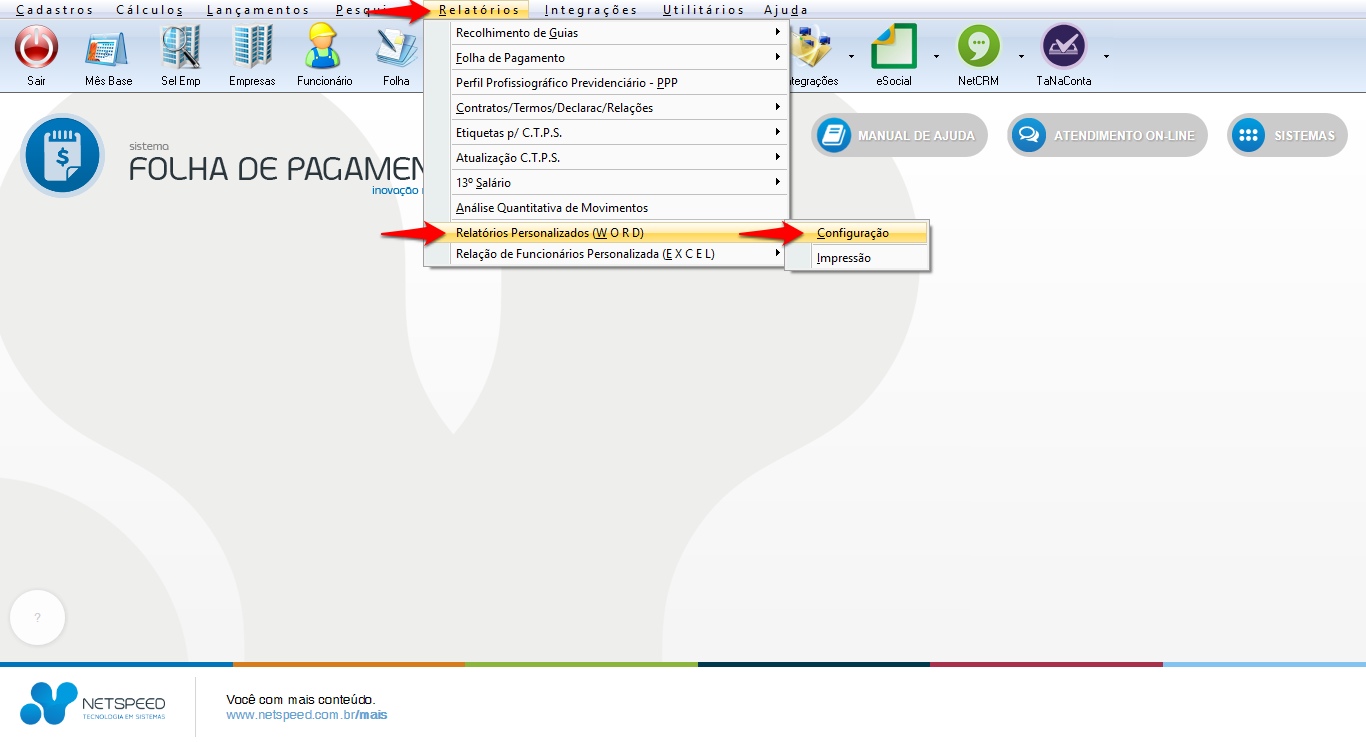
 Etapa I - Clique nesta funcionalidade para visualizar todas as tags disponíveis para a montagem do relatório.
Atenção: O sistema reconhecerá apenas os documentos WORD com a extensão *.DOC (Documento do Word 97-2003).
Etapa I - Clique nesta funcionalidade para visualizar todas as tags disponíveis para a montagem do relatório.
Atenção: O sistema reconhecerá apenas os documentos WORD com a extensão *.DOC (Documento do Word 97-2003).
 Etapa II - As tags não podem ser alteradas.
Etapa III - Veja como as tags foram empregadas neste texto.
Etapa II - As tags não podem ser alteradas.
Etapa III - Veja como as tags foram empregadas neste texto.
 Etapa IV - Insira o Nome do Relatório Personalizado.
Etapa V - Clique na lupa para indicar o local do Arquivo.
Etapa VI - Grave.
Etapa IV - Insira o Nome do Relatório Personalizado.
Etapa V - Clique na lupa para indicar o local do Arquivo.
Etapa VI - Grave.

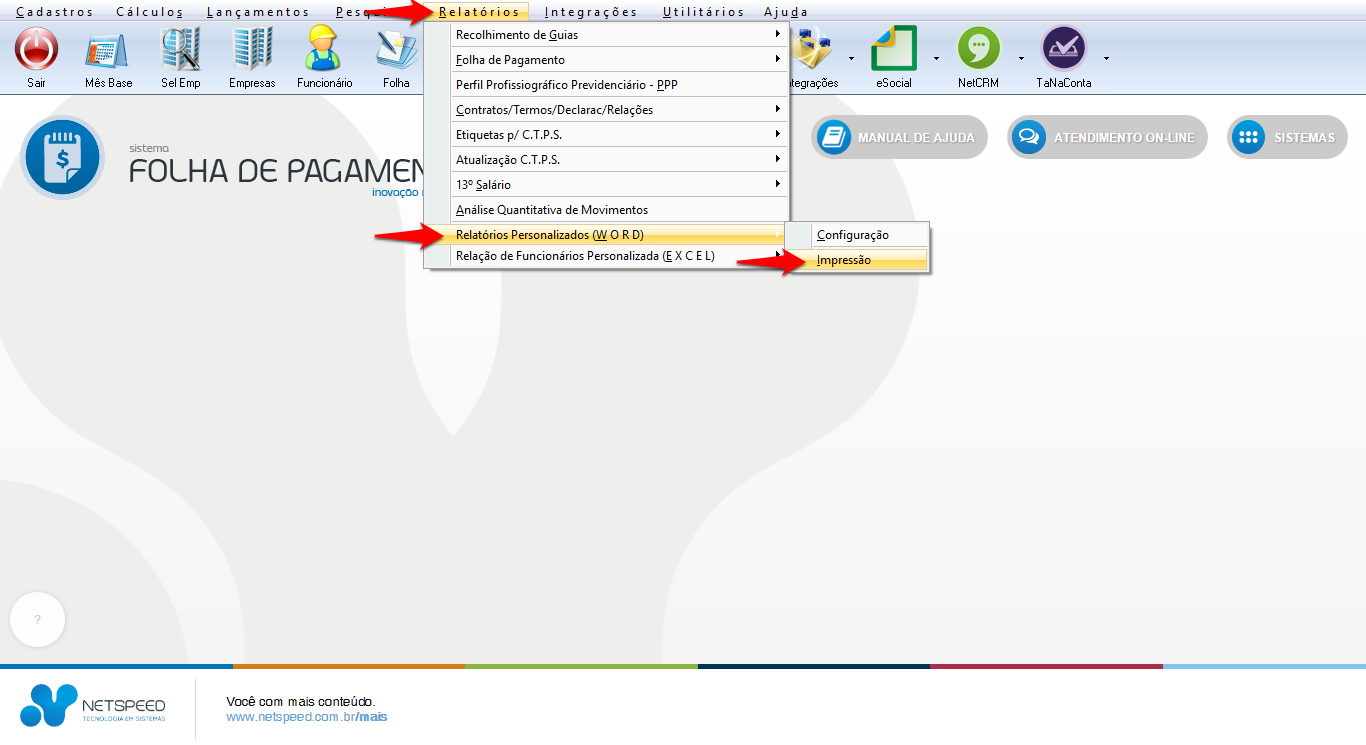
 Etapa I - Insira o código Inicial e o código Final da Empresa, para a opção Geral. Ou então, marque a opção Lote.
Etapa II - Selecione a opção desejada para o campo "Relatórios" e insira a Data.
Etapa III - Clique na opção Imprimir.
Etapa I - Insira o código Inicial e o código Final da Empresa, para a opção Geral. Ou então, marque a opção Lote.
Etapa II - Selecione a opção desejada para o campo "Relatórios" e insira a Data.
Etapa III - Clique na opção Imprimir.